Überblick über den Knowledge-Builder
Der Knowledge-Builder nutzt generative KI zur automatischen Erstellung von Help-Center-Beiträgen zu den häufigsten Problemen Ihrer Kunden. Dabei analysiert der Knowledge-Builder die Daten Ihrer Support-Tickets der letzten 90 Tage, identifiziert die häufigsten Probleme Ihrer Kunden und nutzt die so gewonnenen Erkenntnisse in Verbindung mit Informationen zu Ihrer Zielgruppe, Ihrer Marke und bekannten Kundenproblemen, um ein Help Center zu generieren oder zu erweitern.
Bevor Ihr Help Center erstellt wird, haben Sie die Möglichkeit, die vorgeschlagenen Beitragstitel und die Organisation der Beiträge in Abschnitte und Kategorien zu überprüfen. Anschließend können Sie die vorgeschlagene Help-Center-Struktur entweder übernehmen oder weitere Informationen hinzufügen und sie bis zu zehn Mal neu generieren.
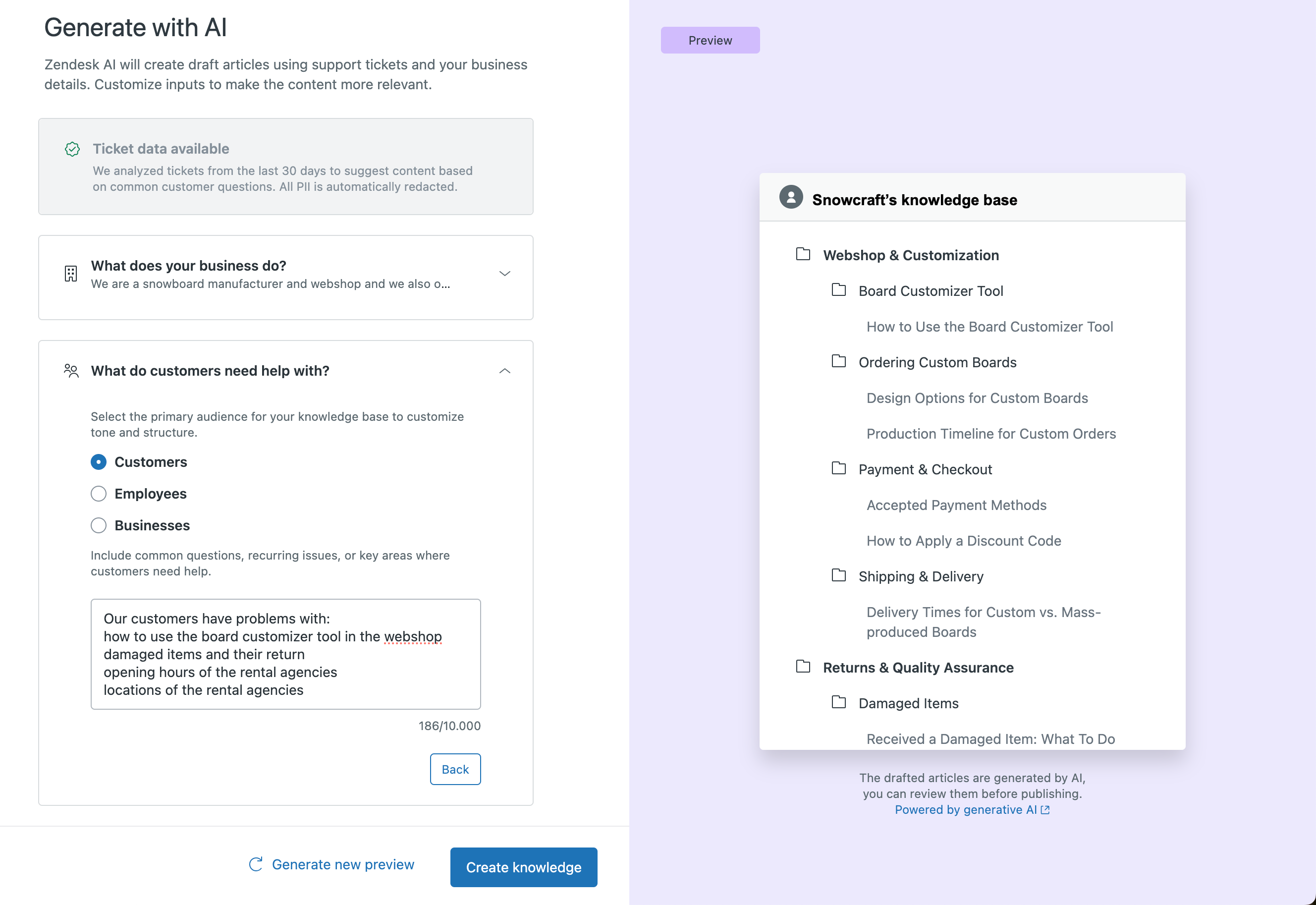
Beim Generieren des Help Centers erstellt der Knowledge-Builder Beiträge im Entwurfsstatus und kennzeichnet sie mit dem Stichwort „KI-generiert“. Sie werden in Wissensadministrator in einer speziellen Liste namens „KI-generiert“ angezeigt.
Administratoren und Agenten mit entsprechenden Berechtigungen können Beiträge vor der Veröffentlichung im Wissensbeitragseditor überprüfen und bearbeiten.
Funktionsweise
Zunächst wählt der Knowledge-Builder Ihre in englischer Sprache verfassten und auf „Gelöst“ gesetzten Supporttickets der letzten 90 Tage aus. Tickets, die diese Kriterien erfüllen, werden zusammengefasst und in Ticketclustern gruppiert. Jedes Ticketcluster enthält Tickets, die sich auf bestimmtes Kundenproblem beziehen. So werden beispielsweise Tickets von Kunden, die beschädigte Artikel zurückgeben möchten, in einem gemeinsamen Ticketcluster gruppiert.
Parallel zur Ticketanalyse wertet der Knowledge-Builder die bei der Einrichtung angegebenen Informationen zu Ihrer Zielgruppe, den Kundenproblemen und Ihrem Unternehmen aus und erstellt eine Zusammenfassung der Metadaten. Diese Metadaten werden dann mit den generierten Ticketclustern kombiniert, um eine Help-Center-Hierarchie zu erstellen. Die Qualität der Zusammenfassung und der resultierenden Hierarchie hängt direkt davon ab, wie detailliert Sie Ihr Unternehmen und Ihre Zielgruppe bei der Einrichtung beschreiben. Je mehr Details Sie angeben, desto besser ist das Ergebnis.
Die Help-Center-Hierarchie enthält die Beitragstitel und Kategorien Ihres Help Centers und wird im Vorschaubereich des Knowledge-Builders angezeigt. Sie können die Hierarchie überprüfen und bei Bedarf neu generieren.
Nachdem Sie die Vorschau genehmigt haben, erstellt der Knowledge-Builder in einem letzten Schritt anhand der genehmigten Titel und Kategorien maximal 40 Help-Center-Beiträge. Diese Beiträge können Sie überprüfen, bearbeiten und dann veröffentlichen.
EAP-Beschränkungen
- Während des EAP kann der Knowledge-Builder für jede Marke nur einmal verwendet werden. Wenn ein Administrator also die Funktion startet und eine Wissensdatenbank erstellt, können Sie für dieselbe Marke keine weitere Wissensdatenbank erstellen.
- Mit dem Knowledge-Builder können nur englischsprachige Beiträge auf der Grundlage englischsprachiger Tickets erstellt werden. In zukünftigen Versionen sollen weitere Sprachen unterstützt werden.
Erstellen eines neuen Help Centers mit dem Knowledge-Builder
Wenn Sie kein Help Center haben, können Sie mit dem Knowledge-Builder anhand der Daten Ihrer Support-Tickets und der von Ihnen bereitgestellten Informationen schnell eines erstellen. Help Center können nur von einem Guide-Administrator erstellt werden.
- Klicken Sie in der Seitenleiste des Admin Centers auf
 Konto und dann auf Markenmanagement > Marken.
Konto und dann auf Markenmanagement > Marken. - Falls noch nicht geschehen, klicken Sie auf Marke erstellen, um Ihre Marke zu erstellen (siehe Erstellen mehrerer Marken).
Wenn Sie ein Help Center für eine vorhandene Marke hinzufügen, stellen Sie sicher, dass diese Marke aktiv ist.
- Klicken Sie auf der Seite „Marken“ auf die Marke, für die Sie ein Help Center einrichten möchten.
- Klicken Sie auf das Menu Aktionen und dann auf Help Center erstellen.
- Klicken Sie auf Mit KI generieren.
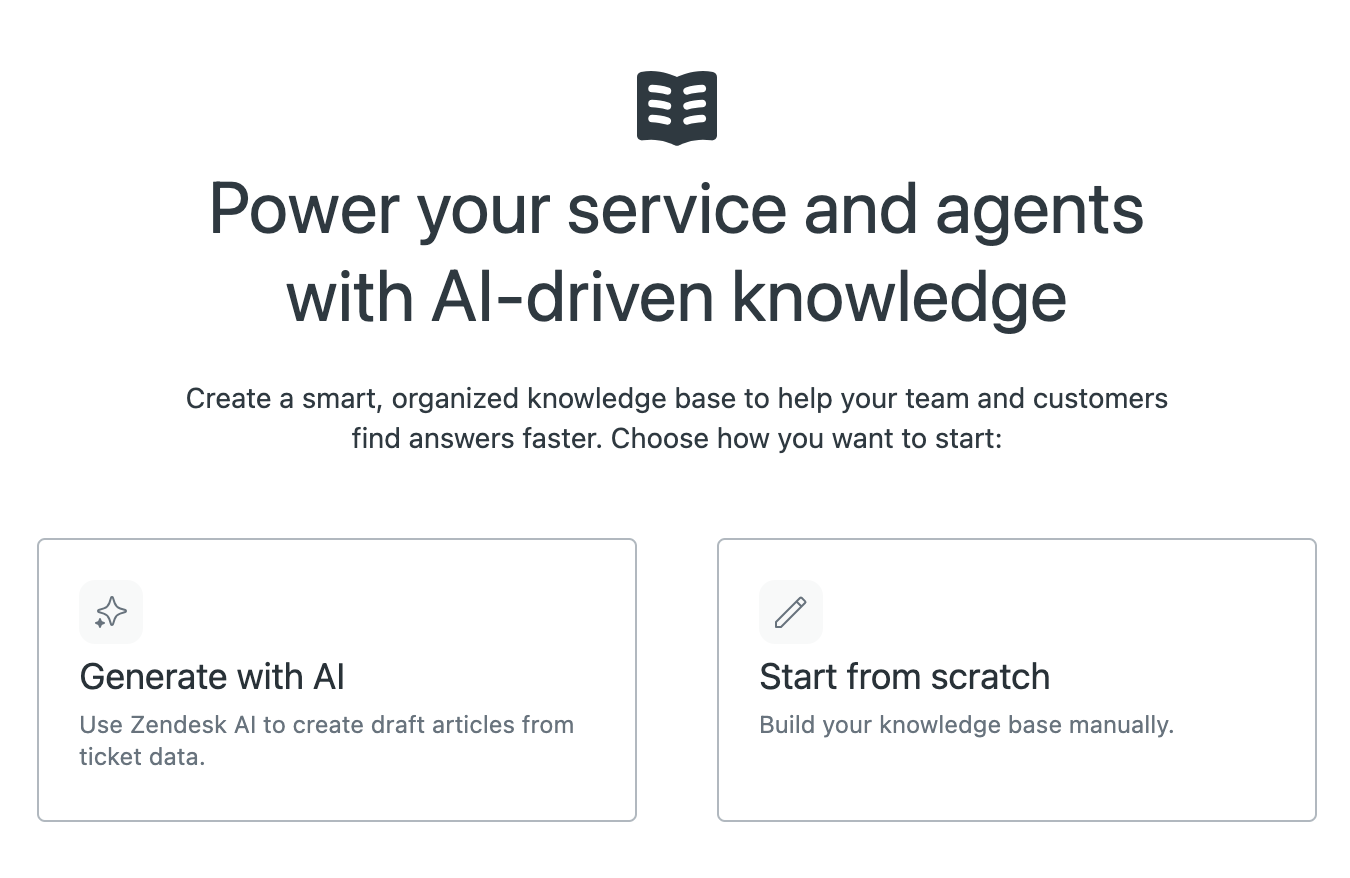
- Fahren Sie wie unter Generieren der Help-Center-Inhalte beschrieben fort.
Erweitern eines vorhandenen Help Centers mit dem Knowledge-Builder
Wenn Sie bereits ein Help Center haben, kann der Knowledge-Builder die Daten Ihrer Support-Tickets analysieren und Vorschläge für Beiträge zur Erweiterung der vorhandenen Inhalte unterbreiten. Der Knowledge-Builder kann nur von einem Guide-Administrator verwendet werden.
-
Klicken Sie in der Seitenleiste von Wissensadministrator auf das Symbol Beiträge verwalten (
 ).
).Standardmäßig wird die Liste Alle Beiträge angezeigt.
- Klicken Sie im Banner oben in der Beitragsliste auf Mit KI generieren.

- Fahren Sie wie unter Generieren der Help-Center-Inhalte beschrieben fort.
Generieren der Help-Center-Inhalte
- Rufen Sie den Knowledge-Builder auf, indem Sie entweder ein neues Help Center erstellen oder ein vorhandenes Help Center erweitern.Beim Öffnen des Knowledge-Builders wird angezeigt, ob Ticketdaten verfügbar sind. Davon hängt es ab, wie der Knowledge-Builder eingesetzt wird:
- Verfügbar: Der Knowledge-Builder analysiert die Ticketdaten der letzten 90 Tage und schlägt Inhalte vor, die auf häufig gestellten Kundenfragen basieren. Dabei werden alle personenbezogenen Informationen automatisch geschwärzt.
- Nicht verfügbar: Sie können Beitragsentwürfe generieren, die auf den auf dieser Seite bereitgestellten Informationen basieren.
- Geben Sie unter Was macht Ihr Unternehmen? eine Beschreibung Ihres Unternehmens ein.
Beschreiben Sie Ihre Tätigkeit so anschaulich wie möglich und geben Sie Ihre Unternehmenswebsite an. Über Ihre Unternehmenswebsite erfährt der Knowledge-Builder weitere Details zu Ihrem Unternehmen und Ihren Produkten.
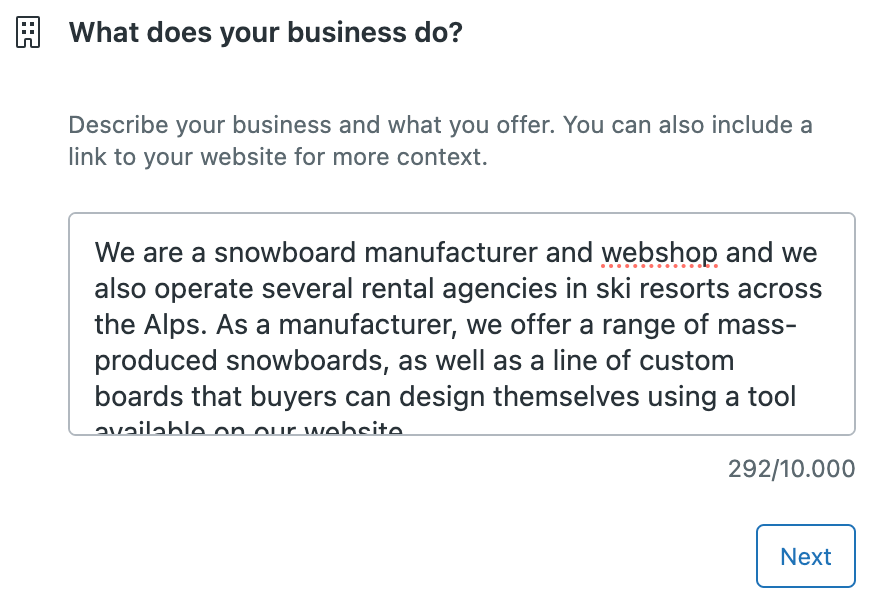
- Klicken Sie auf Weiter.
- Wählen Sie unter Wobei brauchen Kunden Hilfe? die primäre Zielgruppe für Ihre Wissensdatenbank aus:
- Kunden: Externe Help Center, die hauptsächlich von Endkunden genutzt werden
- Mitarbeiter: Interne Help Center, die hauptsächlich von Mitarbeitern genutzt werden
- Unternehmen: Externe Help Center, die hauptsächlich von Unternehmenskunden genutzt werden
- Beschreiben Sie im Textfeld die Fragen, Probleme oder Tätigkeiten, bei denen Kunden Hilfe benötigen.
Geben Sie so viele Details wie möglich an.
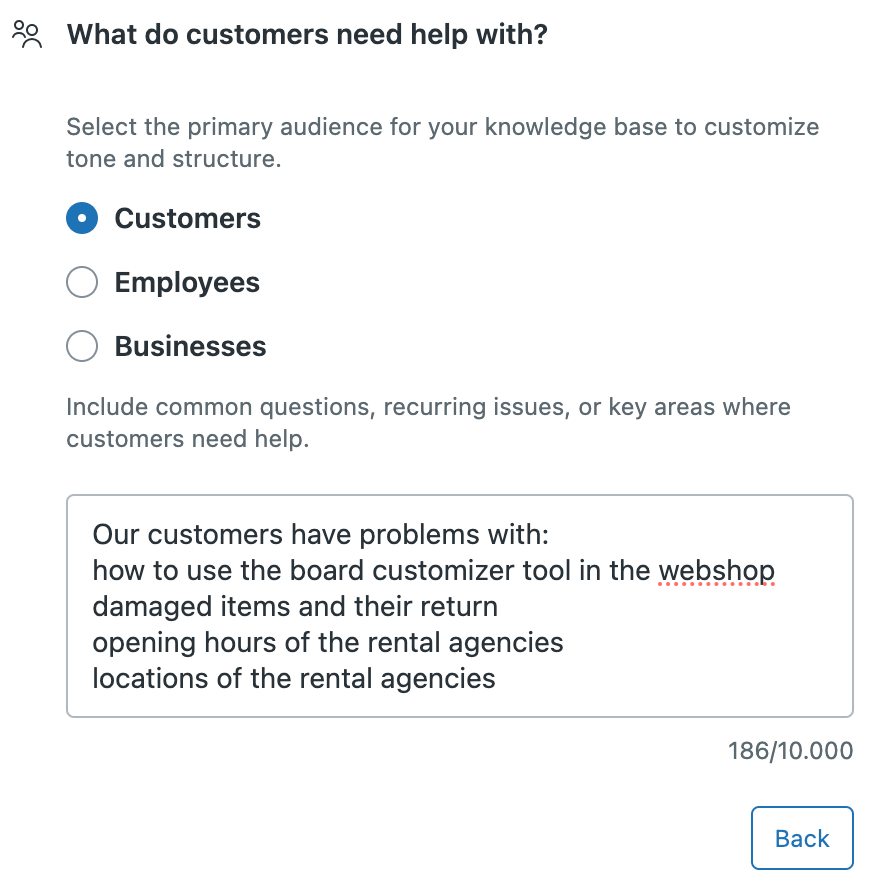
- Klicken Sie auf Vorschau generieren.
Der Knowledge-Builder zeigt rechts im Fenster eine Vorschau der vorgeschlagenen Help-Center-Struktur an. Sie umfasst etwa 20 bis 25 Beitragsvorschläge zu den häufigsten Problemen Ihrer Kunden. Die Anzahl der generierten Beiträge ist nicht vorgegeben. Die optimale Anzahl der generierten Beiträge wird vom Modell ermittelt.
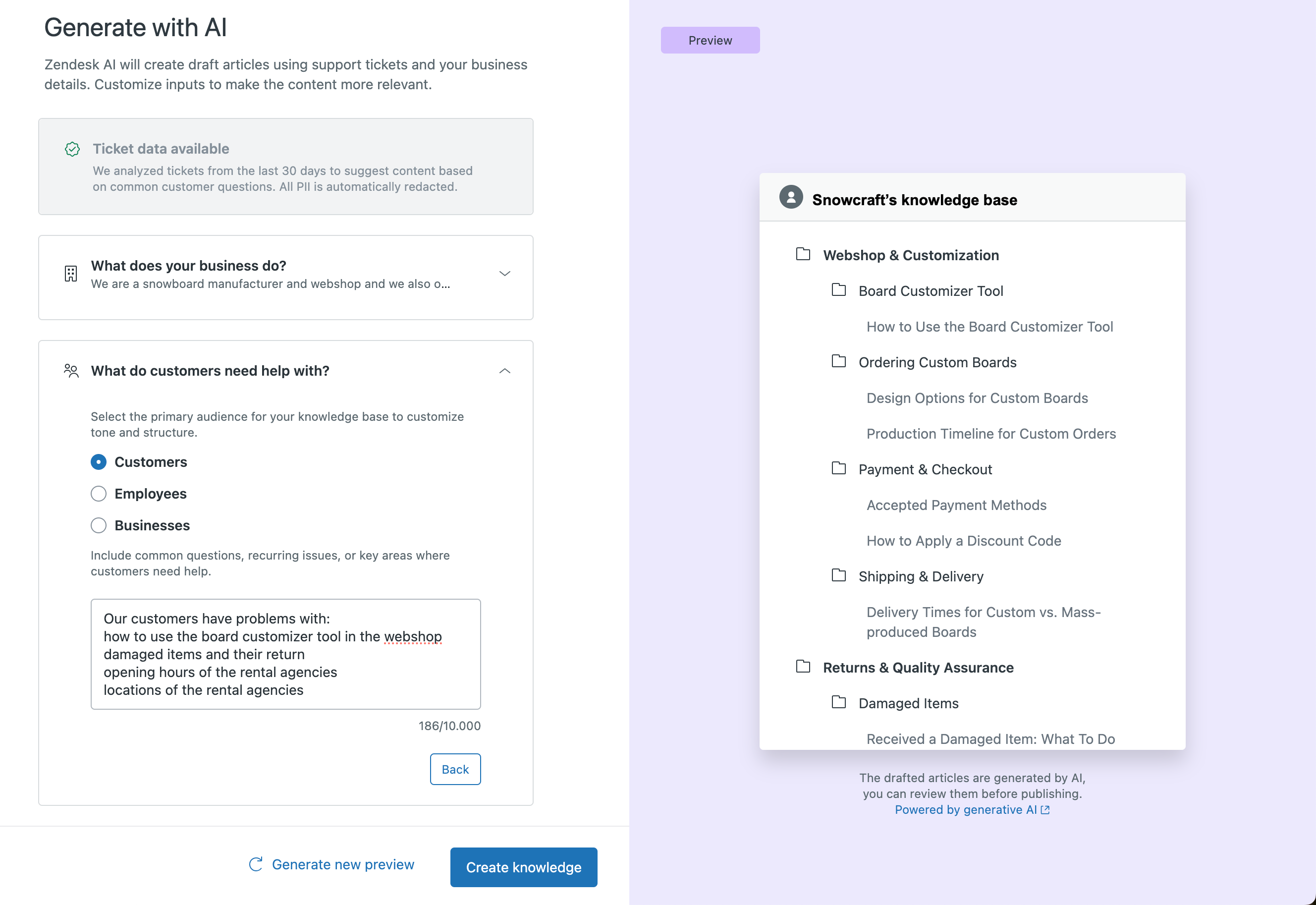
- Überprüfen Sie, ob die vorgeschlagene Help-Center-Architektur den Zielen entspricht, die Sie mit Ihrem Help Center verfolgen.
- (Optional) Bearbeiten oder ergänzen Sie die Eingabefelder und klicken Sie dann auf Neue Vorschau generieren, um die Help-Center-Architektur neu aufzubauen.
Sie können bis zu zehn neue Vorschauen generieren.
- Klicken Sie auf Wissen erstellen.
Der Knowledge-Builder erstellt die in der Vorschau aufgeführten Beiträge und speichert sie als Entwürfe in der Liste KI-generierter Beiträge. Die Beiträge werden erst im Help Center bereitgestellt, nachdem Sie sie überprüft und veröffentlicht haben. Weitere Informationen finden Sie im nächsten Abschnitt unter Arbeiten mit generierten Beiträgen im Help Center.
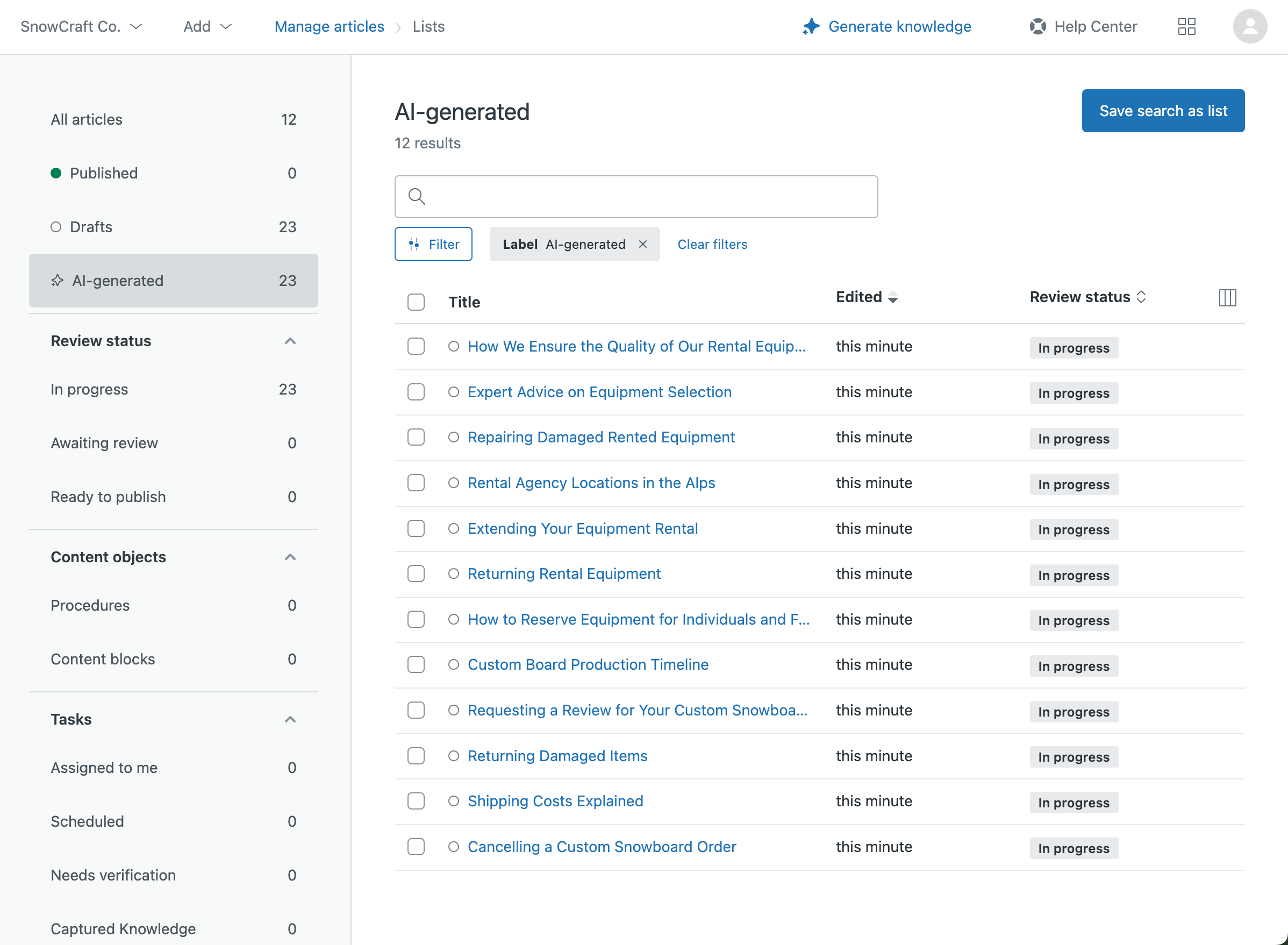
Arbeiten mit generierten Beiträgen im Help Center
Mit dem Knowledge-Builder erstellte Beiträge werden mit dem Stichwort „KI-generiert“ gekennzeichnet und als Entwurf in Ihrer Beitragsliste gespeichert, sodass Sie sie vor der Veröffentlichung überprüfen und bearbeiten können.
Nach der Veröffentlichung werden die Beiträge nicht mehr als Entwürfe betrachtet, verbleiben aber in der Liste der KI-generierten Beiträge, bis Sie das Stichwort „KI-generiert“ manuell entfernen. Da Beiträge, bei denen Sie das Stichwort entfernt haben, nicht mehr in dieser Liste angezeigt werden, lässt sich nachträglich nicht mehr feststellen, welche Beiträge vom Knowledge-Builder erstellt wurden.
Überprüfen und Bearbeiten KI-generierter Beiträge
Die vom Knowledge-Builder generierten Beiträge bilden eine solide Grundlage für Ihr Help Center. Allerdings sollten Sie diese Beiträge vor der Veröffentlichung sorgfältig überprüfen und bei Bedarf ergänzen oder bearbeiten. Da die Beiträge zunächst als Entwurf gespeichert werden, können Sie ihren Inhalt mühelos überprüfen und bearbeiten, bevor Sie sie im Help Center für Endbenutzer bereitstellen.
So überprüfen und bearbeiten Sie generierte Beiträge
- Klicken Sie in der Seitenleiste von Wissensadministrator auf das Symbol Beiträge verwalten (
 ).
). - Klicken Sie auf KI-generiert, um eine Liste der vom Knowledge-Builder erstellten Beiträge zu öffnen.
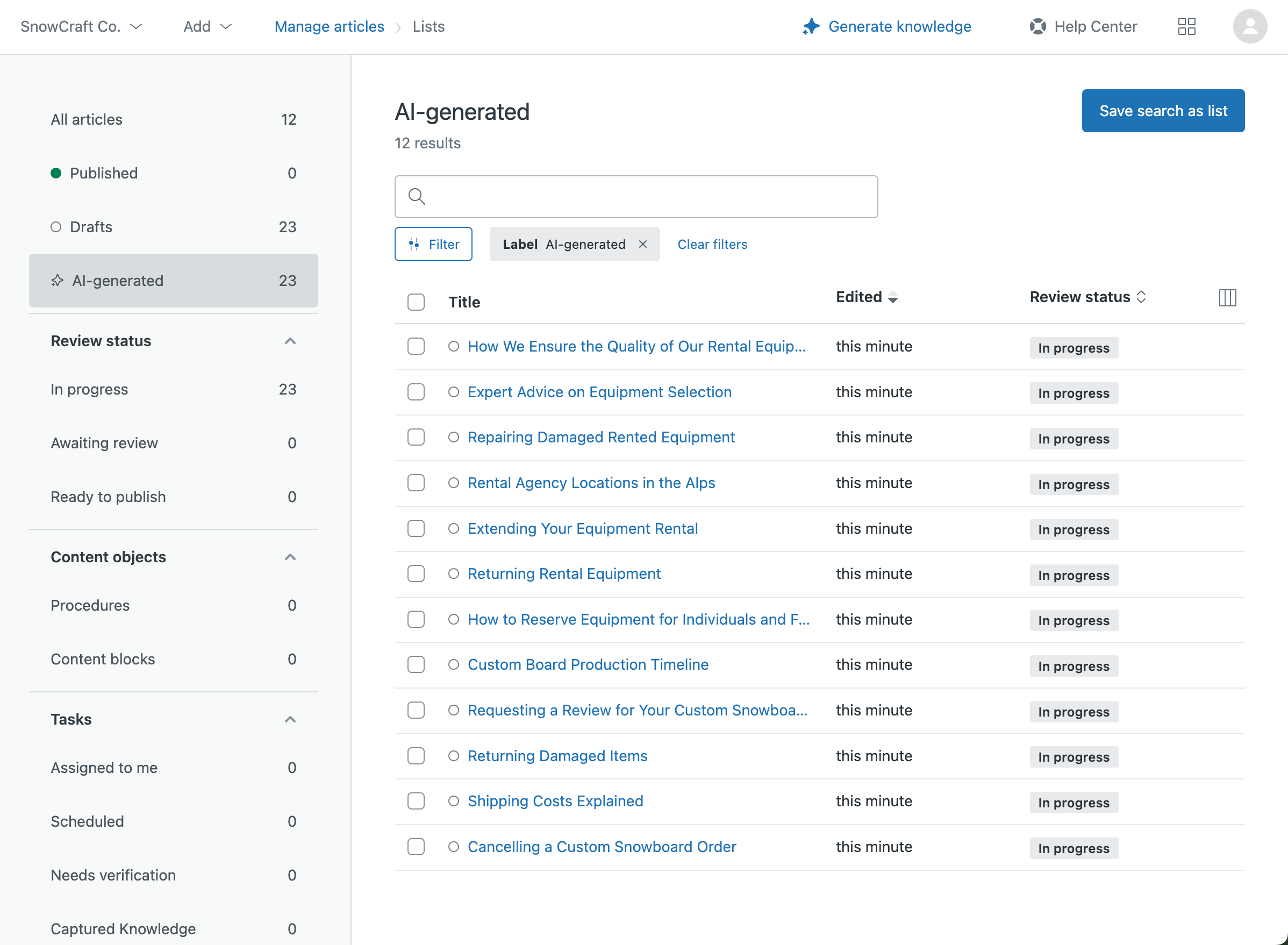
- Klicken Sie auf einen Beitrag, um ihn zu überprüfen und seinen Inhalt zu bearbeiten.
- Um den Beitrag zu veröffentlichen, klicken Sie auf den Abwärtspfeil der Schaltfläche Speichern und dann auf Veröffentlichen.
Der Beitrag wird im Help Center bereitgestellt und sein Status auf „Veröffentlicht“ gesetzt.
Anordnen von Abschnitten und Beiträgen im Help Center
Der Knowledge-Builder ordnet die für Sie generierten Beiträge in verschiedenen Abschnitten Ihres Help Centers an. Beim Bearbeiten dieser Beiträge und Fertigstellen Ihres Help Centers kann es vorkommen, dass Sie Abschnitte in andere Kategorien oder Beiträge in andere Abschnitte verschieben möchten.